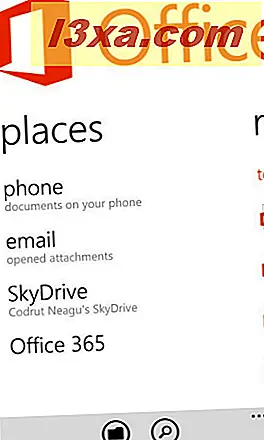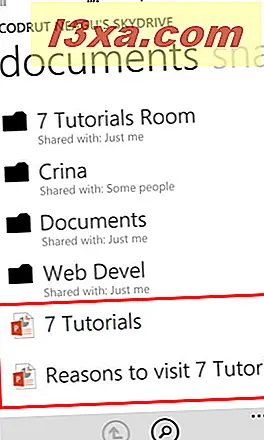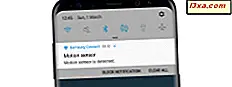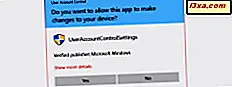I vores tidligere tutorials om Office for Windows Phone har vi vist, hvordan du arbejder med Word- dokumenter og Excel- regneark. I dag taler vi om PowerPoint og hvordan du arbejder med præsentationer fra din Windows Phone 8. Jeg deler deling af en præsentation på din smartphone, hvordan du redigerer den og hvordan du gemmer den og deler den med andre.
VIGTIGT: Word og Excel til Windows Phone 8 giver dig mulighed for at oprette dokumenter og regneark direkte på din telefon. Du kan dog ikke oprette PowerPoint- præsentationer. Men du kan se enhver PowerPoint- fil, der er gemt på din SkyDrive og andre steder. Desuden kan du også redigere eksisterende præsentationer. PowerPoint til Windows Phone 8 understøtter imidlertid ikke alle de funktioner, der findes i PowerPoint 2010 og 2013, som du vil se senere i denne artikel.
Sådan får du vist en PowerPoint-præsentation i Windows Phone 8
Åbn Office-appen ved hjælp af startskærmen eller dens genvej på listen Apps .
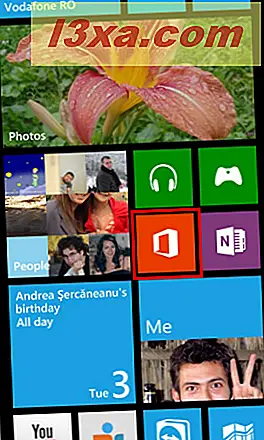
Når du har åbnet Office, skal du finde og åbne præsentationen, du vil se. Der er to måder at gøre dette på:
- Flip til stedet skærmen og gennemse de tilgængelige steder for at finde din præsentation.
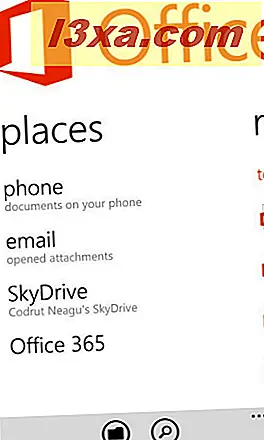
For eksempel, hvis du vil åbne en præsentation fundet på din SkyDrive, skal du trykke på SkyDrive og derefter bladre til din fil.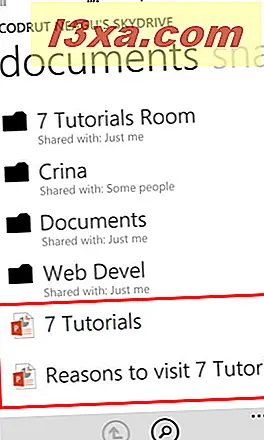
- Klik på den seneste skærm og tryk på en præsentation, du har åbnet for nylig, åbnet.

Sådan får du vist en PowerPoint-præsentation i Windows Phone 8
Når du har åbnet en præsentation, kan du navigere til det næste objektglas ved at flette skærmen til venstre.
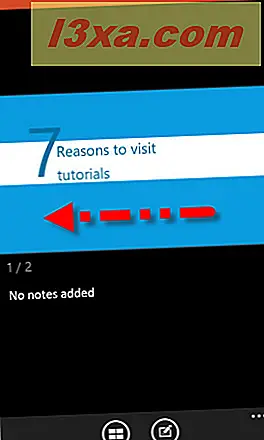
For at navigere til det forrige dias, skal du skubbe skærmen til højre.
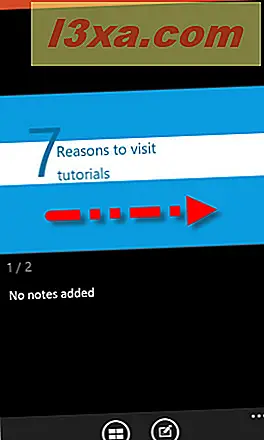
Hvis du vil navigere til et bestemt dias, skal du trykke på dias- knappen, der findes i nederste menu.
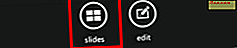
Denne handling åbner en ny skærm og viser alle dias i præsentationen. Rul til det dias, du vil skifte til og tryk på det.
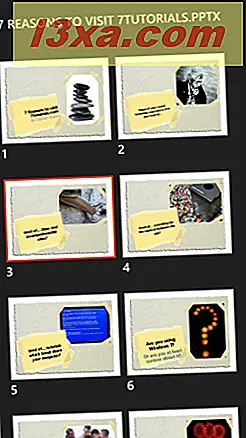
Sådan redigeres tekst i en PowerPoint-præsentation i Windows Phone 8
PowerPoint giver dig mulighed for at redigere diaserne i din præsentation. Men kun teksten kan redigeres. Du kan ikke ændre billeder, clipart, lyd og så videre.
For at starte redigeringsprocessen skal du skifte til diaset, der indeholder den tekst, du vil redigere. Tryk derefter på redigering i bundmenuen.
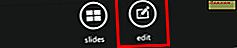
Hvis din telefon er i liggende tilstand, skal du først trykke på diasshowet og derefter trykke på redigering .
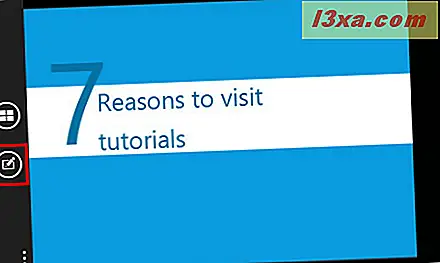
Tryk så på den tekst, du vil ændre, og PowerPoint vælger det for dig.
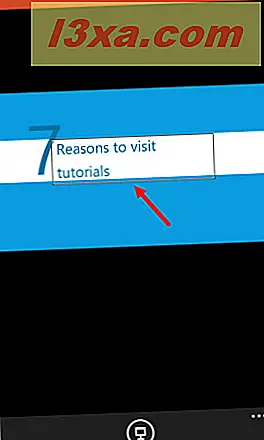
Den valgte tekst vises nu i en boks. Tryk på denne boks. Dette åbner en ny skærm, hvor du kan ændre den eksisterende tekst eller skrive noget nyt.
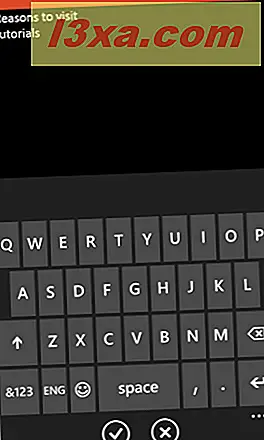
Når du er færdig med at skrive, skal du trykke på færdig for at bruge det nye indhold eller annullere, hvis du ikke vil gemme dine ændringer.

For at afslutte redigeringsprocessen og gå tilbage til visningsmodus, tryk på diasshowknappen nederst på skærmen.

Sådan flytter og skjuler dias i en PowerPoint-præsentation
Udover at redigere teksten fra dine dias, giver PowerPoint til Windows Phone 8 dig også mulighed for at flytte eller skjule dias fra en præsentation. Begge disse muligheder er tilgængelige i den mere menu, der findes nederst på redigeringsskærmen.

Hvis du vil flytte et dias til en anden position, skal du først begynde at redigere præsentationen, trykke på mere og derefter flytte dias .
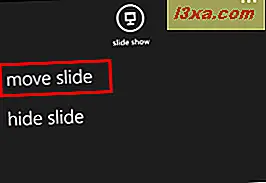
Der vises en ny skærm, der viser diasene i din præsentation.
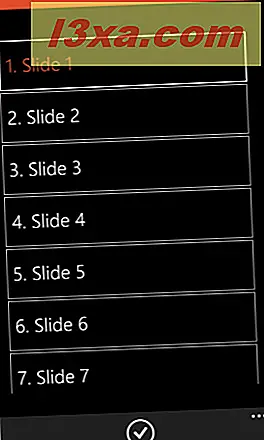
Hvis du vil flytte et dias, skal du trykke på og holde sin indtastning og trække den til den nye position.
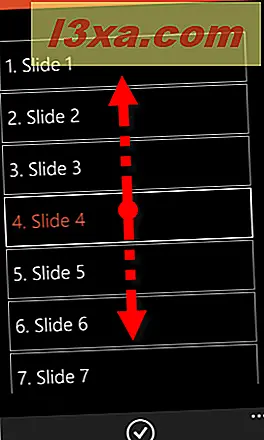
For at skjule et dias fra diasshowet skal du trykke på skjul dias i menuen mere .
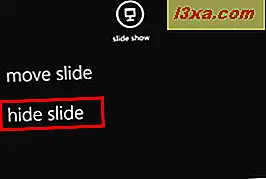
For at ophæve diaset, tryk let på dias .
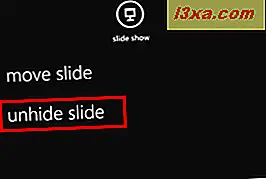
Sådan tilføjes noter til en PowerPoint-præsentation i Windows Phone 8
Ligesom i Word og Excel til Windows Phone kan du også bruge PowerPoint til at tilføje noter og kommentarer til diasene i din præsentation.
For at tilføje en note til et dias, skal du åbne præsentationen i visningsmodus (du behøver ikke adgang til redigeringsværktøjerne). Tryk derefter på diaset og tryk så et vilkårligt sted under det.
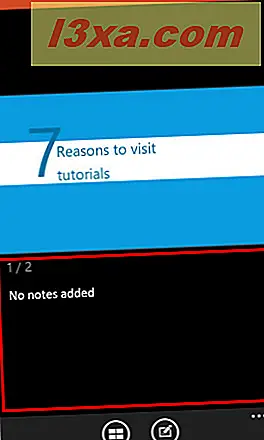
Hvis du bruger din telefon i liggende tilstand, skal du først flette skærmen op for at se noterne og derefter trykke på noterområdet.
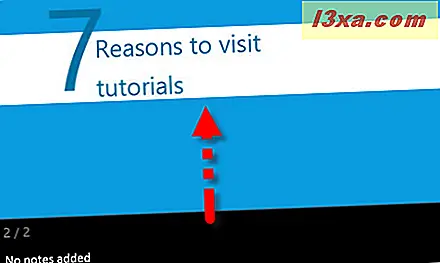
Skærmen til redigering af noter vises. Her kan du indtaste noten, du vil tilføje til det aktuelle dias.
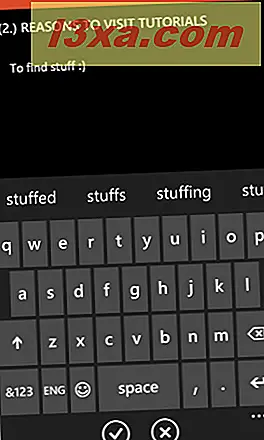
Når du er færdig, tryk på gjort, nederst på skærmen.

Sådan gemmes og deles en PowerPoint-præsentation i Windows Phone 8
Lagring og deling af en PowerPoint- præsentation i Windows Phone 8 fungerer på samme måde som for Word- og Excel- dokumenter. For et detaljeret gennemgang følger du dette link: Opret, Rediger, Gem og del et dokument med Office til Windows Phone 8. Gem og deling er dækket i de sidste to afsnit af artiklen.
Konklusion
Selvom du ikke kan oprette PowerPoint- præsentationer i Windows Phone 8, kan evnen til at se dine præsentationer på din smartphone og udføre grundlæggende redigeringer til tider. Hvis du har brugt denne app på din Windows Phone 8, tøv ikke med at dele din oplevelse med os ved hjælp af nedenstående kommentarformular.